PS为美女荒漠外景照片调出亮黄艺术色调

原图
(本文来源于图老师网站,更多请访问http://m.tulaoshi.com)
效果

详细教程
(本文来源于图老师网站,更多请访问http://m.tulaoshi.com)1、打开原图(m.tulaoshi.com),添加一个渐变填充层,渐变填充颜色如图所示,同时设置图层的混合模式为 柔光
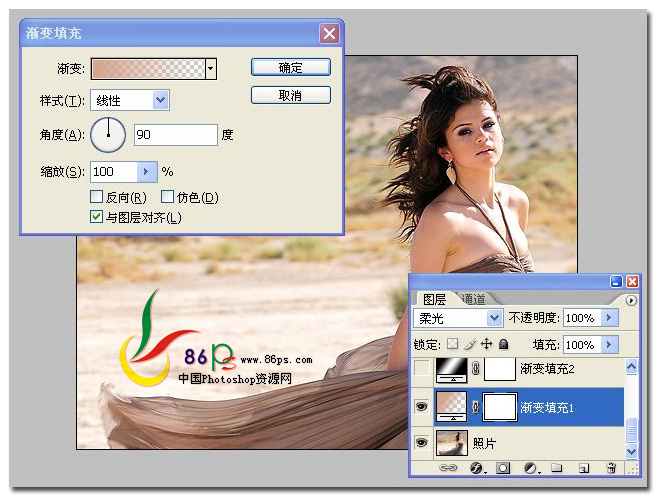
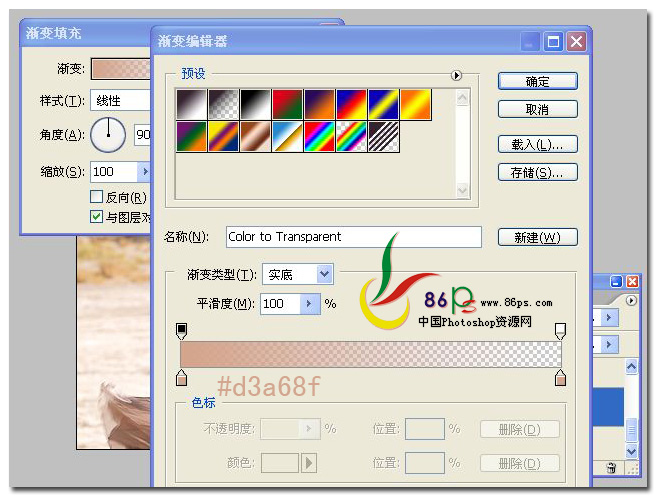
PS为美女荒漠外景照片调出亮黄艺术色调(2)
2、继续添加一个渐变填充层,设置一个 黑 白 黑 的线性渐变,图层混合模式仍然为 柔光, 不透明度为 56%
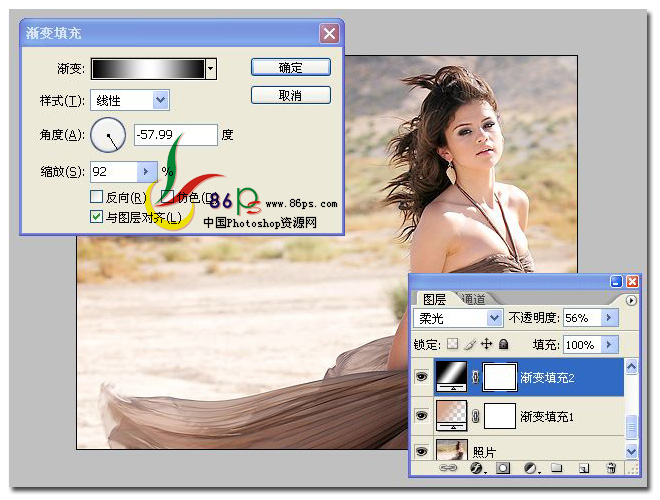
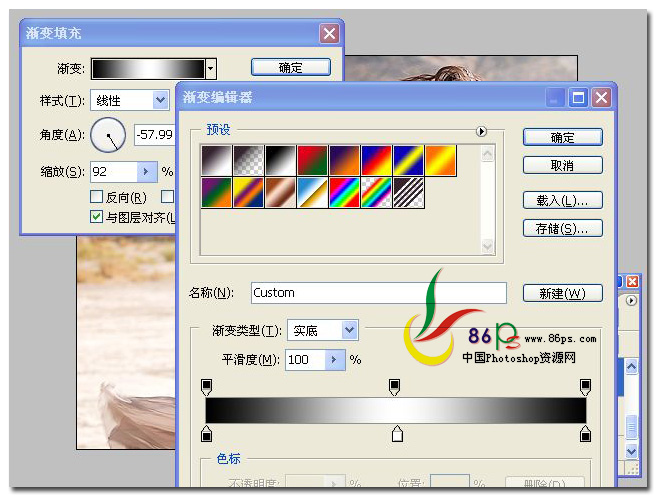
3、添加一个可选颜色调整层,所有参数默认,设置图层混合模式为 柔光
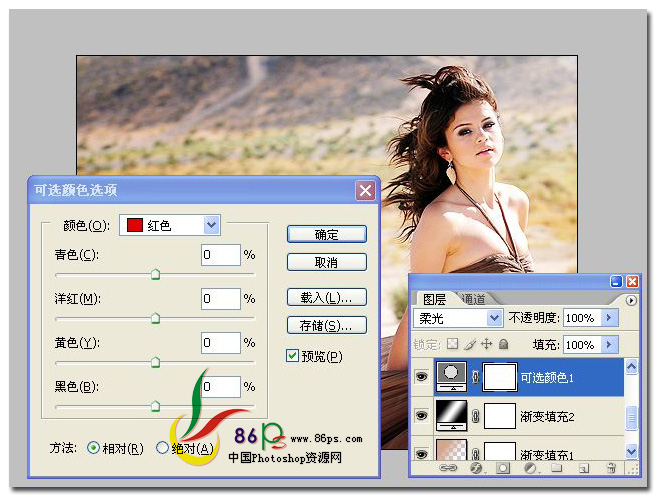
设置后的效果如图

4、继tulaoShi.com续添加一个可选颜色调整层,详细参数如图
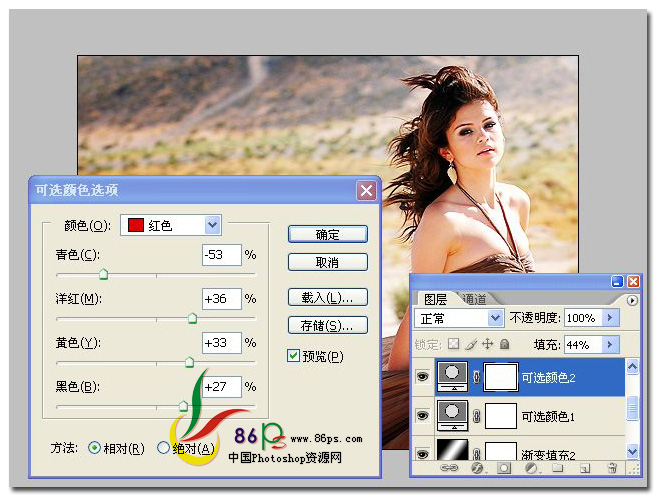
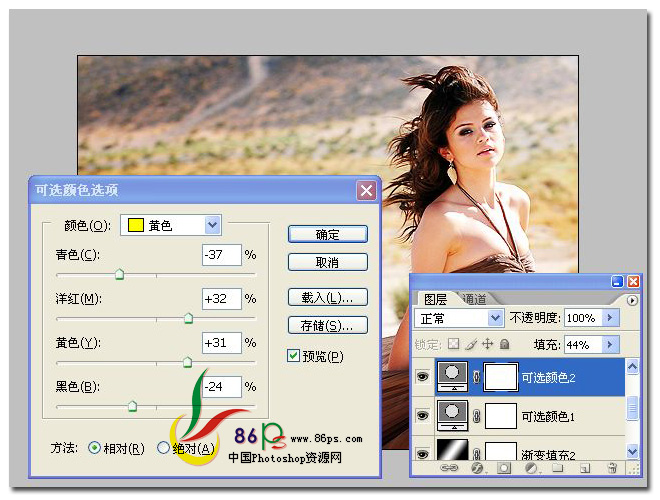

确定后的效果如图

5、添加一个实色填充层,颜色代码 #a42323,图层混合模式为 柔光,不透明度为 16%
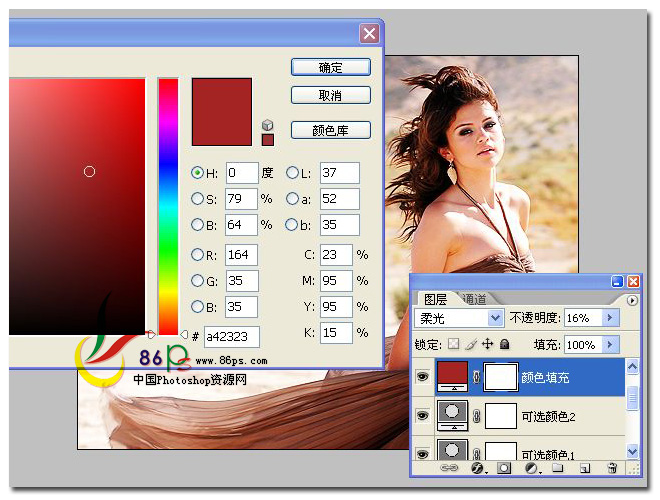
6、最后再添加一个 色彩平衡调整层,色阶 -29 -17 -33
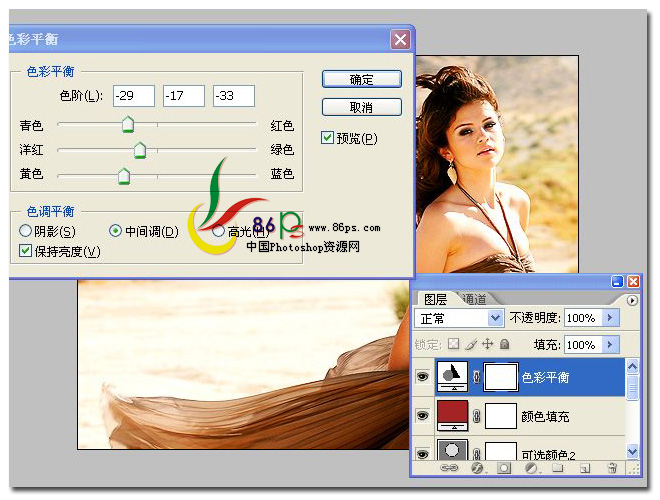
合并所有图层,完成最终效果如下:











